|
FOUR SEASONS
QUATTRO STAGIONI
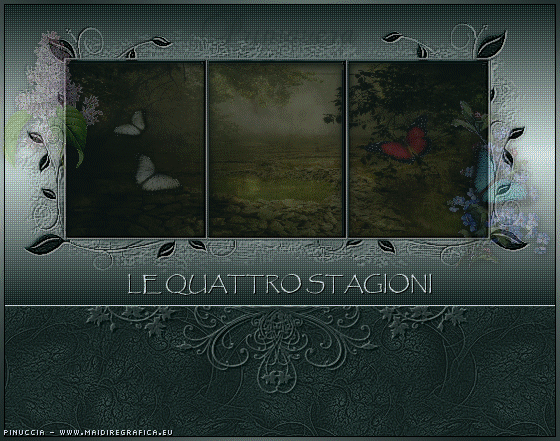
Ringrazio Git per avermi permesso di tradurre i suoi tutorial.
Il sito non Ŕ pi¨ in rete
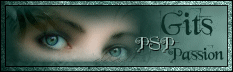
qui puoi trovare qualche risposta ai tuoi dubbi.
Se l'argomento che ti interessa non Ŕ presente, ti prego di segnalarmelo.
Questo tutorial Ŕ stato creato con PSP 9, ma pu˛ essere eseguito anche con le altre versioni di PSP.
Per tradurlo, ho usato PSP X.
Questo tutorial Ŕ una creazione di ęGit e non pu˛ essere copiato su altri siti nŔ essere offerto per il download.
Lo stesso vale per la mia traduzione.
Occorrente:
Materiale qui
Un tube utilizzato per questo tutorial Ŕ di Brigitte. Gli altri sono di Git.
Di 4 tubes non conosco l'autore, perchŔ non hanno watermark.
Le immagini delle stagioni sono state elaborate dall'autrice del tutorial. I crediti di queste immagini sono dei rispettivi autori.
Per favore, mantieni inalterato il materiale.
Filtri:
Penta.com - color dot qui
Xero - Porcelain qui
Alien Skin Eye Candy 5 Nature - Snow Drift e Icicles qui
Animation Shop qui

Metti la trama 21_01_2007_bg_31_git.bmp nella cartella Trame.
Apri il resto del materiale in PSP, compresa la maschera.
1. Apri una nuova immagine trasparente 550 x 300 pixels.
Imposta il colore di primo piano con il #0F1B19,
e il colore di sfondo con #CBD7D5.
Passa il color di primo piano a Gradiente:

Riempi  l'immagine trasparente con il gradiente. l'immagine trasparente con il gradiente.
2. Effetti>Plugins>Penta.com - Color Dot:
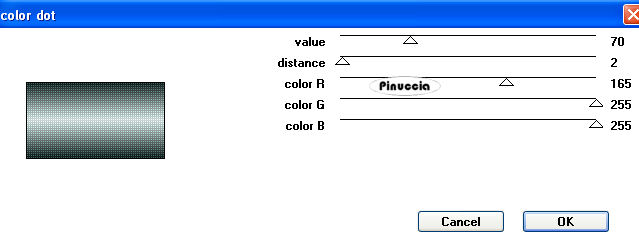
3. Livelli>Nuovo livello raster.
Riempi  con il colore scuro di primo piano. con il colore scuro di primo piano.
Assicurati che la maschera gabeemask28.jpg sia aperta e minimizzata nella tua area di lavoro.
Livelli>Nuovo livello maschera>Da immagine:
apri il menu sotto la finestra di origine e vedrai la lista dei files aperti; tra questi la maschera.
Seleziona gabeemask28.jpg con i seguenti settaggi:

Livelli>Unisci>Unisci gruppo.
Effetti>Effetti 3D>Sfalsa ombra, con il colore chiaro di sfondo:
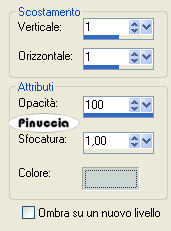
Regola>Messa a fuoco>Accentua messa a fuoco.
Livelli>Unisci>Unisci visibile.
Effetti>Plugins>Xero - Porcelain:

4. Immagine>Aggiungi bordatura, simmetriche non selezionato, con il colore chiaro di sfondo.
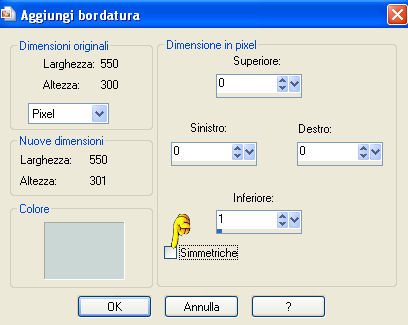
Immagine>Aggiungi bordatura, simmetriche non selezionato, con il colore scuro di primo piano.
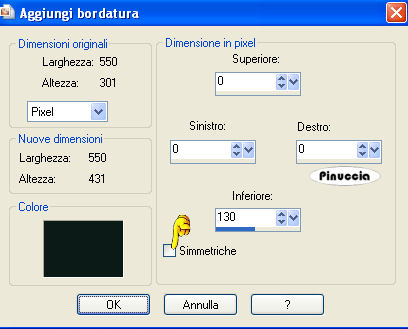
Seleziona questo bordo con la bacchetta magica  , sfumatura e tolleranza 0, , sfumatura e tolleranza 0,
Livelli>Nuovo livello raster.
Apri la paletta del colore chiaro di sfondo e spunta la casellina "Trama".
Cerca e seleziona la trama 21_01_2007_bg_31_git.bmp con i seguenti settaggi:
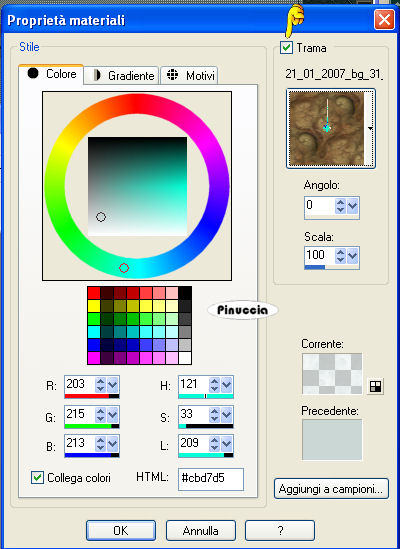
Riempi  la selezione con questo colore+trama. la selezione con questo colore+trama.
Selezione>Deseleziona.
Cambia la modalitÓ di miscelatura di questo livello in Luce diffusa.
Regola>Messa a fuoco>Accentua messa a fuoco.
5. Apri il tube jahreszeiten_ornament_byGit e vai a Modifica>Copia.
Torna al tuo lavoro e vai a Modifica>Incolla come nuovo livello.
Spostalo  sotto la linea chiara al centro. sotto la linea chiara al centro.
Cambia la modalitÓ di miscelatura di questo livello in Luminanza (esistente).
Effetti>Effetti 3D>Sfalsa ombra, con il colore nero:

Regola>Messa a fuoco>Accentua messa a fuoco.
Effetti>Effetti 3D>Sfalsa ombra, con i settaggi precedenti.
6. Attiva lo strumento Testo  , scegli un font, , scegli un font,
e scrivi un testo con il colore chiaro di sfondo (non dimenticare di deselezionare la Trama).
Posiziona  il testo sopra la linea chiara al centro. il testo sopra la linea chiara al centro.
Effetti>Effetti 3D>Sfalsa ombra, con i settaggi precedenti.
7. Immagine>Aggiungi bordatura, 1 pixel, simmetriche, con il colore nero.
Immagine>Aggiungi bordatura, 4 pixels, simmetriche, con un colore qualsiasi, purchŔ contrastante.
Seleziona questo bordo con la bacchetta magica 
Cambia i settaggi del gradiente:
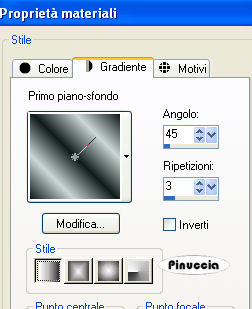
Riempi  la selezione con questo gradiente. la selezione con questo gradiente.
Regola>Sfocatura>Sfocatura gaussiana - raggio 30.

Selezione>Deseleziona.
Aggiungi il tuo nome e/o il tuo watermark.
Le Stagioni
1. Attiva lo strumento Bacchetta magica  e clicca nelle tre finestre scure per selezionarle. e clicca nelle tre finestre scure per selezionarle.
(Se la tua versione di PSP non ha la funzione Aggiungi della bacchetta magica, per selezionare le tre finestre, tieni premuto il tasto della maiuscola)
Se la selezione ti sembra un po' "sfilacciata" prova a impostare la tolleranza; cominciando da 1 e aumentando finchŔ non trovi il settaggio che ti soddisfa.
Per il mio esempio mi sono fermata a 3.

2. Selezione>Carica/Salva selezione>Salva selezione su canale alfa.
Se vuoi, assegna un nome alla selezione, o lascia Selezione#1 e Salva.

Livelli>Nuovo livello raster.
Apri l'immagine four_seasons_frŘhling.jpg e vai a Modifica>Copia.
Torna al tuo lavoro e vai a Modifica>Incolla nella selezione.
Selezione>Inverti.
Effetti>Effetti 3D>Sfalsa ombra, con il colore nero.

Selezione>Deseleziona.
Apri il tube fliedr.tub.
Immagine>Ridimensiona, al 55%.
Regola>Messa a fuoco>Metti a fuoco.
Modifica>Copia.
Torna al tuo lavoro e vai a Modifica>Incolla come nuovo livello.
Sposta  il tube a sinistra, un po' pi¨ in alto (vedi il mio esempio). il tube a sinistra, un po' pi¨ in alto (vedi il mio esempio).
Effetti>Effetti 3D>Sfalsa ombra, con i settaggi precedenti.
Apri il tube veilchen.tub Modifica>Copia.
Torna al tuo lavoro e vai a Modifica>Incolla come nuovo livello.
Immagine>Rifletti.
Spostalo  a destra (vedi il mio esempio). a destra (vedi il mio esempio).
Effetti>Effetti 3D>Sfalsa ombra, con i settaggi precedenti.
Apri il tube butterfly_byGit Modifica>Copia.
Torna al tuo lavoro e vai a Modifica>Incolla come nuovo livello.
Spostalo  la farfalla su un fiore. la farfalla su un fiore.
Attiva lo strumento Testo  , scegli un font e scrivi la parola "Primavera" con il colore scuro. , scegli un font e scrivi la parola "Primavera" con il colore scuro.
Sposta  il testo in alto, al centro delle tre finestre. il testo in alto, al centro delle tre finestre.

Chiudi il livello inferiore.
Livelli>Unisci>Unisci visibile.
Riapri il livello inferiore, rinomina questo livello "primavera" e chiudilo.
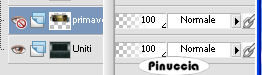
3. Selezione>Carica/Salva selezione>Carica selezione da canale alfa.
E' giÓ presente la selezione che hai salvato in precedenza. Dovrai soltanto cliccare Carica.
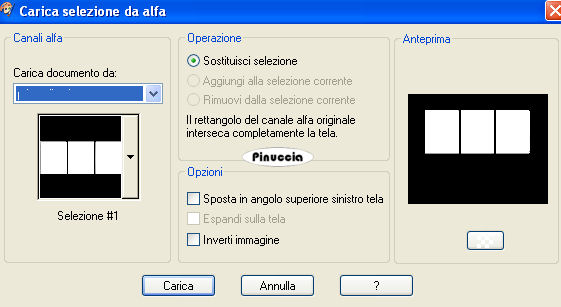
Livelli>Nuovo livello raster.
Apri l'immagine four_seasons_sommer e vai a Modifica>Copia.
Torna al tuo lavoro e vai a Modifica>Incolla nella selezione.
Selezione>Inverti.
Effetti>Effetti 3D>Sfalsa ombra, con i settaggi precedenti.

Selezione>Deseleziona.
Apri il tube sommer_decor_byGit_01 e vai a Modifica>Copia.
Torna al tuo lavoro e vai a Modifica>Incolla come nuovo livello.
Sposta  il tube a sinistra (vedi il mio esempio). il tube a sinistra (vedi il mio esempio).
Apri il tube sommer_decor_byGit_02 e vai a Modifica>Copia.
Torna al tuo lavoro e vai a Modifica>Incolla come nuovo livello.
Spostalo  a destra. a destra.
Attiva lo strumento Testo  e scrivi "Estate con il colore scuro. e scrivi "Estate con il colore scuro.
Sposta  il testo sopra le tre finestre, al centro. il testo sopra le tre finestre, al centro.

Chiudi il livello inferiore.
Livelli>Unisci>Unisci visibile.
Riapri il livello inferiore, chiudi questo livello e rinominalo "estate".
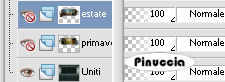
4. Selezione>Carica/Salva selezione>Carica selezione da canale alfa.
Clicca ok per caricare la tua selezione.
Livelli>Nuovo livello raster.
Apri l'immagine four_seasons_herbst.jpg e vai a Modifica>Copia.
Torna al tuo lavoro e vai a Modifica>Incolla nella selezione.
Selezione>Inverti.
Effetti>Effetti 3D>Sfalsa ombra, con i settaggi precedenti.

Selezione>Deseleziona.
Apri il tube 25_05_2006_onemodel_9_git.pspimage.
Immagine>Ridimensiona, al 50%.
Modifica>Copia.
Torna al tuo lavoro e vai a Modifica>Incolla come nuovo livello.
Immagine>Capovolgi.
Sposta  il tube nell'angolo in alto a sinistra. il tube nell'angolo in alto a sinistra.
Apri il tube Mtm_Birds 22-Abejarucos-14 mei 2006.psptube.
Immagine>Ridimensiona, al 30%.
Modifica>Copia.
Torna al tuo lavoro e vai a Modifica>Incolla come nuovo livello.
Immagine>Rifletti.
Sposta  il tube a destra, sopra la linea chiara (vedi il mio esempio). il tube a destra, sopra la linea chiara (vedi il mio esempio).
Effetti>Effetti 3D>Sfalsa ombra, con i settaggi precedenti.
Attiva lo strumento Testo  , scrivi la parola "Autunno" con il colore scuro, , scrivi la parola "Autunno" con il colore scuro,
e sposta il testo sopra le tre finestre, al centro.

Chiudi il livello inferiore.
Livelli>Unisci>Unisci visibile.
Riapri il livello inferiore e chiudi questo livello rinominandolo "autunno".

5. Selezione>Carica/Salva selezione>Carica selezione da canale alfa.
Clicca ok per caricare la tua selezione.
Livelli>Nuovo livello raster.
Apri l'immagine four_seasons_winter.jpg e vai a Modifica>Copia.
Torna al tuo lavoro e vai a Modifica>Incolla nella selezione.
Selezione>Inverti.
Effetti>Effetti 3D>Sfalsa ombra, con i settaggi precedenti.

Selezione>Deseleziona.
Selezione>Inverti.
Attenzione, se hai difficoltÓ a seguire questo passaggio scritto in corsivo, puoi saltarlo copiando e incollando il tube snow_byGit che l'autrice ha fornito con il materiale.
Livelli>Nuovo livello raster.
Effetti>Plugins>Alien Skin Eye Candy 5 Nature - Snow Drift:
Seleziona Large,Lumpy Snow, con i seguenti settaggi:
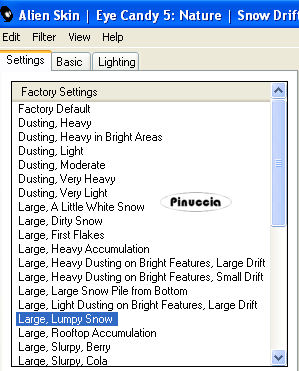 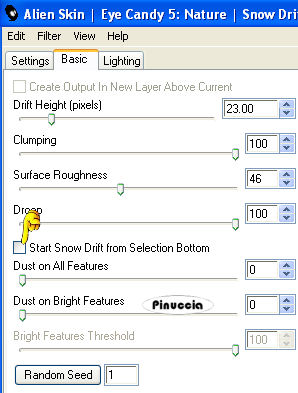
Mantieni selezionato.
Ripeti l'Effetto Snow Drift, con gli stessi settaggi, ma selezionando "Start Snow Drift..."
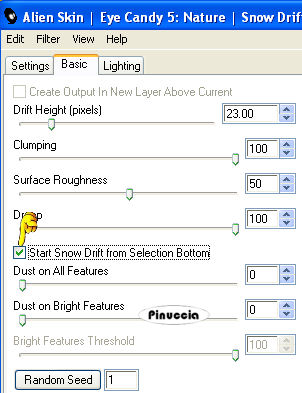
Selezione>Deseleziona.
Attiva lo strumento Pennello distorsione  (PSP 9) (PSP 9) 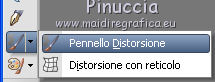 (Corel X) (Corel X)

e, premendo il tasto sinistro del mouse, spingi la neve in alcuni punti verso il basso, in modo che sembri che la neve scenda.

Attiva lo strumento Selezione a mano libera  , sfumatura 7, e traccia alcune selezioni come nell'esempio, , sfumatura 7, e traccia alcune selezioni come nell'esempio,
una volta rilasciato il tasto del mouse, le selezioni si allargheranno per effetto della sfumatura.
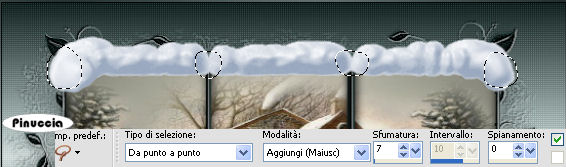
Effetti>Plugins>Alien Skin Eye Candy 5 Nature - Icicles.
Seleziona Large,Icicles,Snow Horns, con i seguenti settaggi:
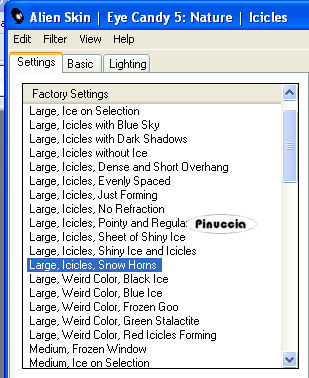 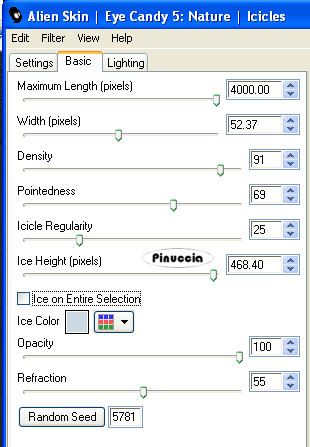
Selezione>Deseleziona.
Effetti>Effetti 3D>Sfalsa ombra, con i settaggi precedenti.
Apri il tube Christmas08_AS.psp.
Immagine>Ridimensiona, al 50%.
Modifica>Copia.
Torna al tuo lavoro e vai a Modifica>Incolla come nuovo livello.
Immagine>Rifletti.
Sposta  il tube in alto a sinistra (vedi il mio esempio). il tube in alto a sinistra (vedi il mio esempio).
Effetti>Effetti 3D>Sfalsa ombra, con i settaggi precedenti.
Apri il tube winterbird.psp.
Immagine>Ridimensiona, al 70%,
Modifica>Copia.
Torna al tuo lavoro e vai a Modifica>Incolla come nuovo livello.
Immagine>Rifletti.
Sposta  il tube nell'angolo in basso a destra delle finestra. il tube nell'angolo in basso a destra delle finestra.
Effetti>Effetti 3D>Sfalsa ombra, con i settaggi precedenti.
Attiva lo strumento Testo  , scrivi la parola "Inverno" con il colore scuro, , scrivi la parola "Inverno" con il colore scuro,
e sposta il testo sopra le tre finestre, al centro.

Chiudi il livello inferiore.
Livelli>Unisci>Unisci visibile.
Riapri il livello inferiore e chiudi questo livello rinominandolo "inverno".
E questa dovrebbe essere la tua paletta dei livelli.
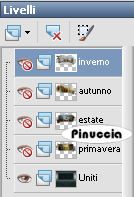
Animazione
Attiva il livello Uniti, apri il livello "primavera" e abbassa l'opacitÓ al 30%.
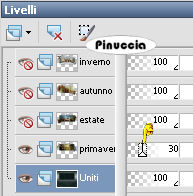
Modifica>Copia Unione.
Apri Animation Shop e vai a Modifica>Incolla>Incolla come nuova animazione.
Torna in PSP.
Aumenta l'opacitÓ del livello "primavera" al 60%.
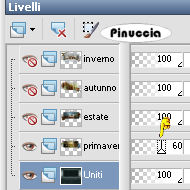
Modifica>Copia Unione.
Torna in Animation Shop e vai a Modifica>Incolla>Incolla dopo il fotogramma corrente.
Di nuovo in PSP.
Riporta l'opacitÓ del livello "primavera" al 100%.
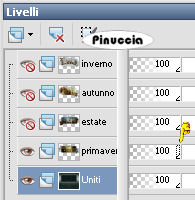
Modifica>Copia Unione.
In Animation Shop: Modifica>Incolla>Incolla dopo il fotogramma corrente.
Psp.
Abbassa l'opacitÓ del livello primavera al 60%, apri il livello estate e abbassa l'opacitÓ di questo livello al 30%.
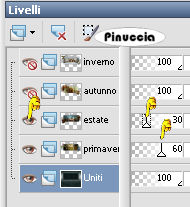
Modifica>Copia Unione.
AS: Modifica>Incolla>Incolla dopo il fotogramma corrente.
Psp.
abbassa l'opacitÓ di primavera al 30% e aumenta l'opacitÓ di estate al 60%.
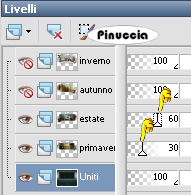
Modifica>Copia Unione.
AS: Modifica>Incolla>Incolla dopo il fotogramma corrente.
Psp.
porta l'opacitÓ di primavera a 0 e l'opacitÓ di estate al 100%.

Modifica>Copia Unione.
AS: Modifica>Incolla>Incolla dopo il fotogramma corrente.
Psp.
abbassa l'opacitÓ di estate al 60%; apri il livello autunno e abbassa l'opacitÓ di questo livello al 30%.

Modifica>Copia Unione.
AS: Modifica>Incolla>Incolla dopo il fotogramma corrente.
Psp.
abbassa l'opacitÓ di estate al 30% e aumenta l'opacitÓ di autunno al 60%.

Modifica>Copia Unione.
AS: Modifica>Incolla>Incolla dopo il fotogramma corrente.
Psp.
porta l'opacitÓ di estate a 0 e l'opacitÓ di autunno al 100%.
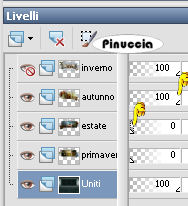
Modifica>Copia Unione.
AS: Modifica>Incolla>Incolla dopo il fotogramma corrente.
Psp.
abbassa l'opacitÓ di autunno al 60%; apri il livello inverno e abbassa l'opacitÓ di questo livello al 30%.
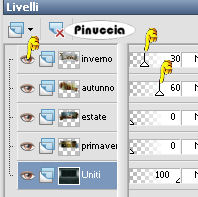
Modifica>Copia Unione.
AS: Modifica>Incolla>Incolla dopo il fotogramma corrente.
Psp.
abbassa l'opacitÓ di autunno al 30% e aumenta l'opacitÓ di inverno al 60%.
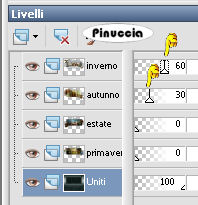
Modifica>Copia Unione.
AS: Modifica>Incolla>Incolla dopo il fotogramma corrente.
Psp.
porta l'opacitÓ di autunno a 0 e l'opacitÓ di inverno al 100%.
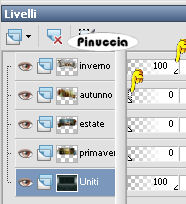
Modifica>Copia Unione.
AS: Modifica>Incolla>Incolla dopo il fotogramma corrente.
Alla fine, avrai in Animation Shop un'animazione composta da 12 fotogrammi.
Modifica>Seleziona tutto.
Animazione>ProprietÓ fotogramma e imposta la velocitÓ a 20.

Seleziona i fotogrammi 3, 6, 9 e 12 e imposta la velocitÓ di questi fotogrammi a 130.
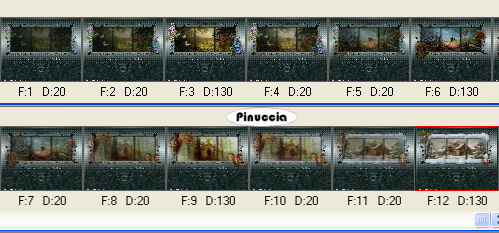
Controlla il risultato cliccando su Visualizza  e salva in formato gif. e salva in formato gif.

Se hai problemi o dubbi, o trovi un link non funzionante,
o anche soltanto per un saluto, scrivimi
28 Settembre 2009
|
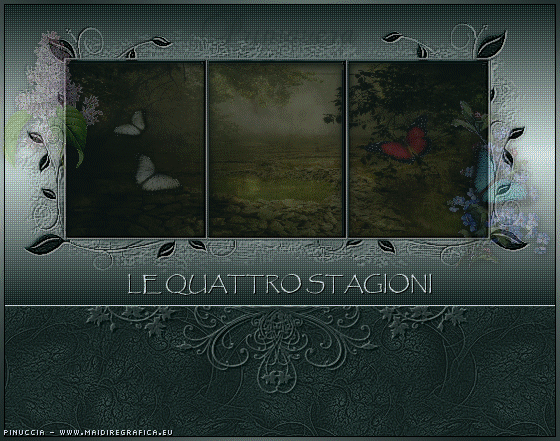
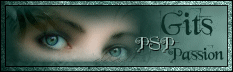



 l'immagine trasparente con il gradiente.
l'immagine trasparente con il gradiente.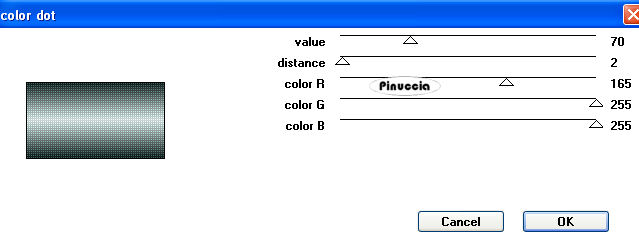

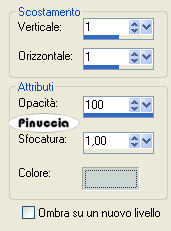

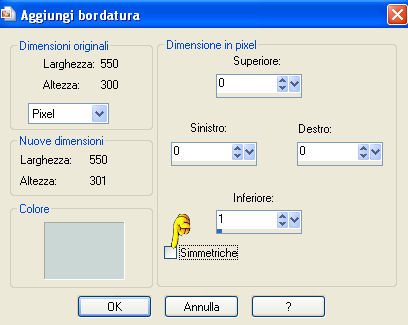
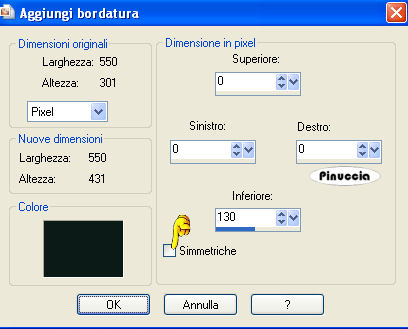
 , sfumatura e tolleranza 0,
, sfumatura e tolleranza 0,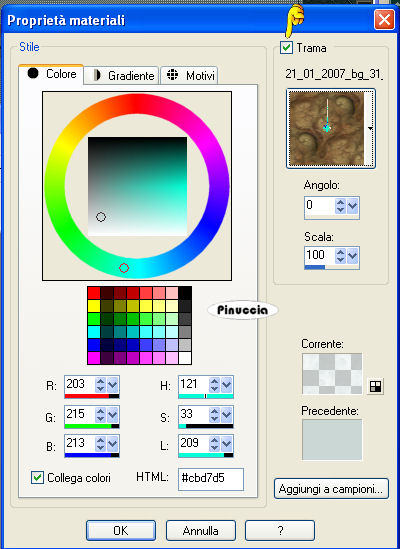
 sotto la linea chiara al centro.
sotto la linea chiara al centro.
 , scegli un font,
, scegli un font,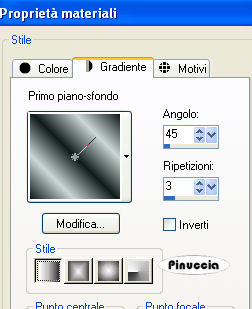





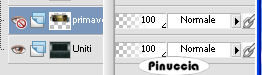
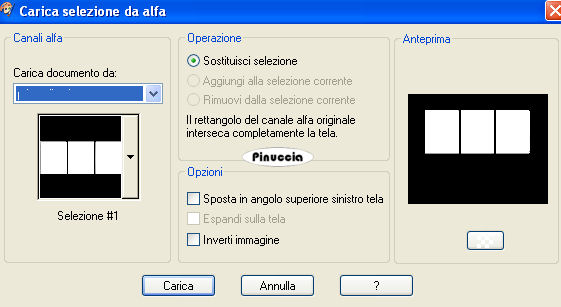

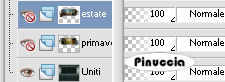


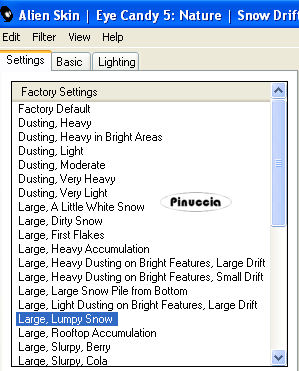
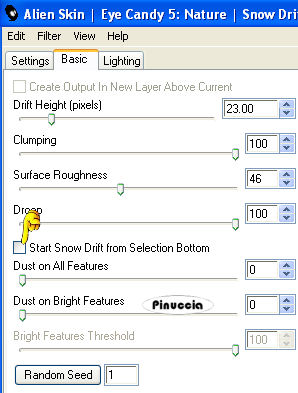
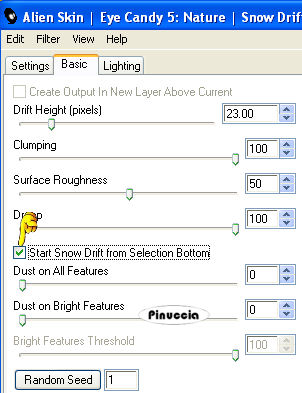
 (PSP 9)
(PSP 9) 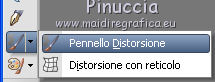 (Corel X)
(Corel X)

 , sfumatura 7, e traccia alcune selezioni come nell'esempio,
, sfumatura 7, e traccia alcune selezioni come nell'esempio,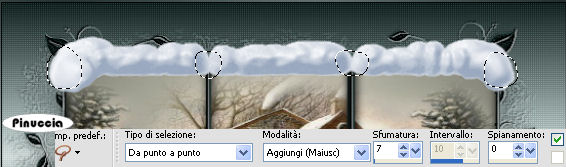
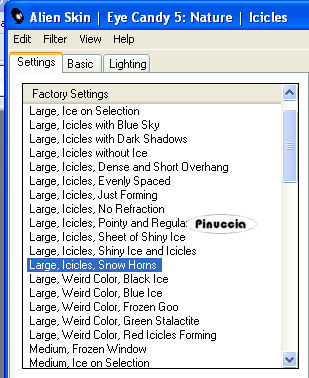
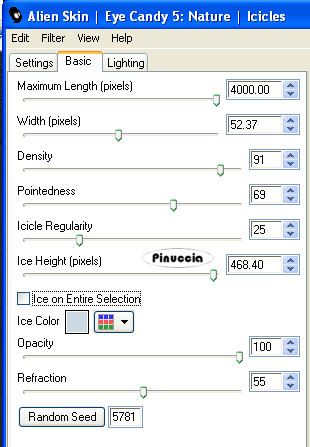

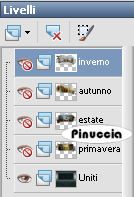
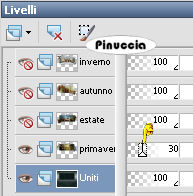
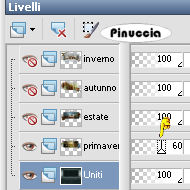
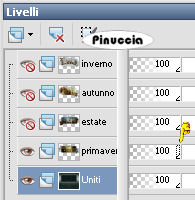
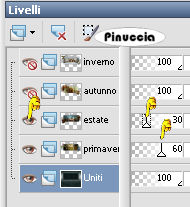
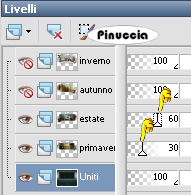



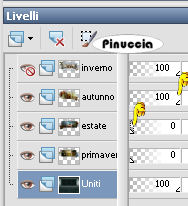
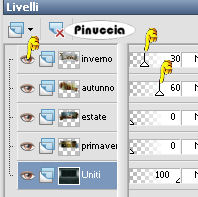
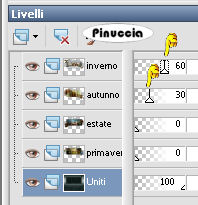
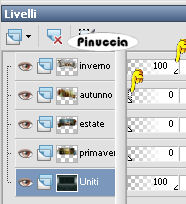

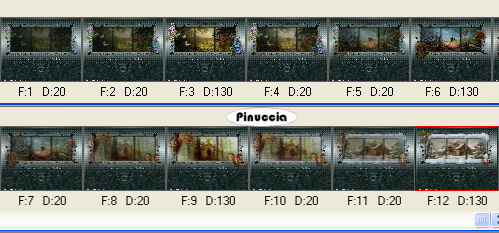
 e salva in formato gif.
e salva in formato gif.

